「Windows10で、DVDをコピーする方法を教えてください。専用のソフトを入れないとダメみたいですね。」という質問にぶつかりました。
Windows10がリリースされた後、パソコンを最新のWindows10へアップグレードしたユーザーは非常に多いです。確かに、Windows10には優れた新機能が追加されたり、既存機能が強化されたりするので、ユーザーの効率性が大幅に高まります。しかし、Windows10へアップグレードすると、互換性がないので、DVDコピーソフトがWindows 10で正常に動作できなくなったこともあります。では、どうすれば、Windows10でDVDをコピーできますか。次は、簡単な方法をみんなにご紹介いたします。

コピー元のDVDを選択
Windows10でDVDをもう一つの空白DVDディスクにコピーしたいなら、DVDコピーというソフトをお薦めます。専門的なプログラムとして、このソフトはWindows 10 / 8.1 / 8/7 / Vista / XPでDVDコピーガードを解除して、無損失にDVDをDVDディスク、DVDフォルダ、ISOファイルにバックアップできます。また、DVD-9(片面2層)をDVD-5ディスクに圧縮してコピーすることもできます。さらに、フルコピー、メインムービー、カスタマイズの三つのコピーモードで内容を自由に選択してコピーできます。
コピー元のDVDを選択
Windows10でDVDコピーソフトを無料ダウンロード、起動して、コピーしたいDVDと保存先としてのDVDを連接すれば、「ソース」でコピー元のDVDを選択、「ターゲット」で保存先を選択できます。また、ソフトを起動した時、「自動的にソースDVDをロードしますか」という質問を同意したら、ソフトは自動的にDVDを識別できます。

コピー元のDVDを選択
コピーモードを選択
DVDをロードした後、おニーズに応じて「フルコピー」、「メインコピー」、「カスタマイズ」のオプションから選択できます。それから「次へ」ボタンをクリックしてください。

コピーモードを選択
DVDをディスクへコピー
出た画面でメニューなどを設定して、「開始」ボタンをクリックすれば、Windows10でのDVDコピーが始まります。

DVDをディスクへコピー
DVDをDVDディスクにコピーすれば、確かに動画データをよく保存できて、DVDプレーヤーで再生できますが、ドライブないノートパソコン、スマホなどのデバイスで動画を楽しむことができません。ある時、非常に不便です。では、何か方法がありますか。
実は、DVD リッピングというソフトを使用すれば結構です。このソフトは超高速でDVDを普通の動画・音声形式にリッピングして、Windows10パソコンにコピーできます。iOS、Androidスマホなどのデバイスで再生できる形式への変換もできます。また、多様な編集機能を提供して、動画の回転、カット、効果改善(動画の輝度、飽和度、コントラスト、色相などを設定する)など、様々なことができます。最新のハードウェアアクセラレーション技術によって、非常に高いDVDリッピング速度を実現できます。
DVDをロード
DVDをパソコンに挿入して、DVD リッピングソフトを実行してから、インタフェースの左上側の「DVDをロード」ボタンでコピーしたいDVDを選択してロードできます。

DVDをロードする
設定
DVDがロードされた後、「出力形式」をクリックして、MP4、M4V、MKV、MOV、AVIなどの出力形式を選択できます。DVD動画の保存先の指定もできます。

出力形式を選択
また、インタフェースの「カット」、「編集」ボタンで、DVD動画を自由に編集することもできます。
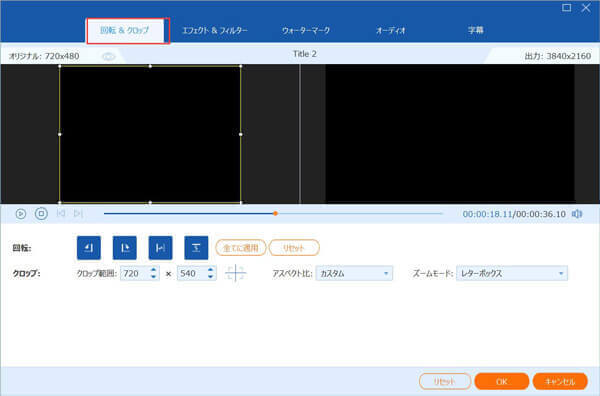
DVD動画を編集
DVDをWindows10へコピー
最後、「すべてリッピング」ボタンをクリックすることだけで、Windows10パソコンへDVDをコピーできます。
DVDコピーとDVDリッピングソフトはすべてのDVDディスクをコピーできるわけではありません。VIDEO_TSディレクトリ構造のDVDディスクしかサポートできません。この点に注意してください。
上記の二つのソフトは有料ソフトですが、無料試用できるので、試用版によって無料にWindows10でDVDをコピーすることができます。もちろん、それ以外、いろいろなDVD コピー フリー ソフトもあります。
Handbrakeは、DVDディスク、DVDフォルダ、ISOイメージ、ブルーレイを、iPhone、iPod、iPad、Apple TV、Androidなどのデバイスにも対応する動画形式に変換できる動画変換ソフトです。使いやすい無料ソフトであるので、かなり人気があります。いまでも開発続けているので、Windows10でもDVDをコピーできます。また、動画のクロッピング、字幕の追加など、様々な編集機能も備えています。
DVD43は、コピーコントロールCD(CCCD)やレーベルゲートCD、Content Scramble System(CSS)やマクロヴィジョンなどの、いわゆるコピープロテクトやアクセスコントロールが施された音楽CD、DVD-Videoの各種保護を解除できるソフトです。古いソフトですが、開発続けているので、Windows 10でDVDをコピーできるかもしれません。
他には、DVD Decrypter、AnyDVD HD、DVD Shrink、Freemake Video Converterなど、多くのDVD コピーソフトがありますが、新しいコピーガードに対応し難しかったり、Windows 10でうまく動作できなかったりすることも存在します。だから、Windows 10でDVDをコピーする前に、ぜひ確認してください。
いろいろのソフトの中、DVDコピーとDVDリッピングはWindows 10に対応できて、うまくDVDをコピーできるので、必要があれば、ぜひ試してみてください。また、現在、高画質のために、ブルーレイが好きな人も多いです。ブルーレイをコピーしたいなら、ブルーレイをHD ビデオにリッピングまでご参考ください。
推薦文章

iPhone 7/7 Plus/6s/6s Plusなどのデバイスで撮影した動画をDVDにすることに困っていますか?このページでは、iPhone 動画をDVDに取り込む方法をご紹介しましょう。

ムービー メーカーで編集した動画をDVDに書き込むことに悩んでいますか?このガイドでは、ムービーメーカーで書き出した動画をDVDに焼く方法をご紹介します。

ビデオカメラで撮影したAVCHD動画をDVDに書き込み、AVCHD DVD 再生 プレーヤーで再生したいなら、どうしますか。優れるAVCHD DVD 作成およびその使い方をご紹介いたしましょう。

iTunes経由でDVDの映像、音楽を聴いたり、iPhone、iPadと同期して楽しんだりしたいなら、どうしますか。この文章では、iTunesにDVDを取り込む方法をご紹介いたします。